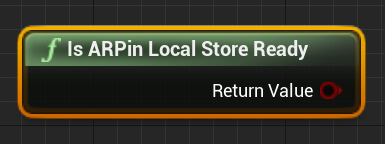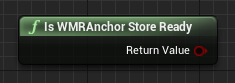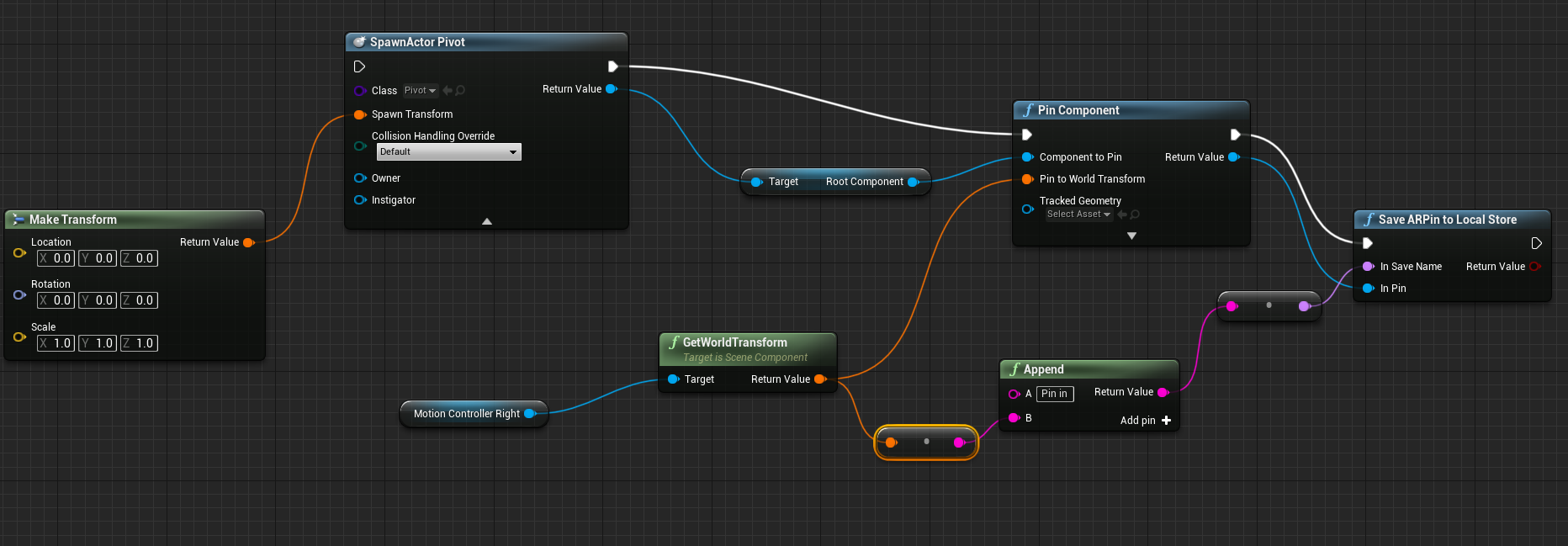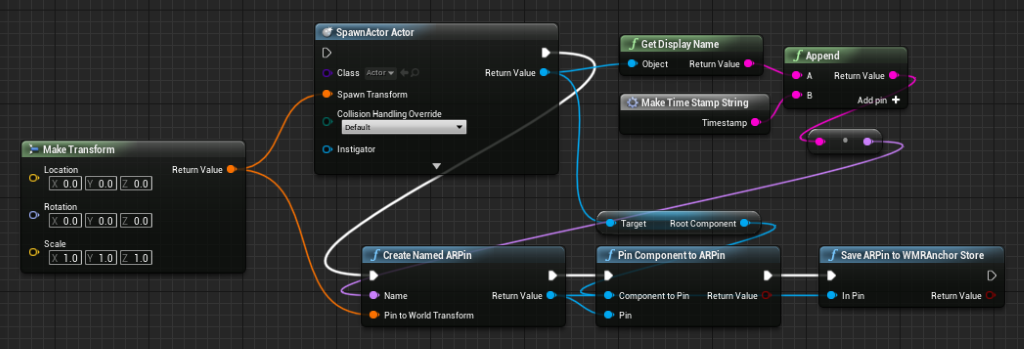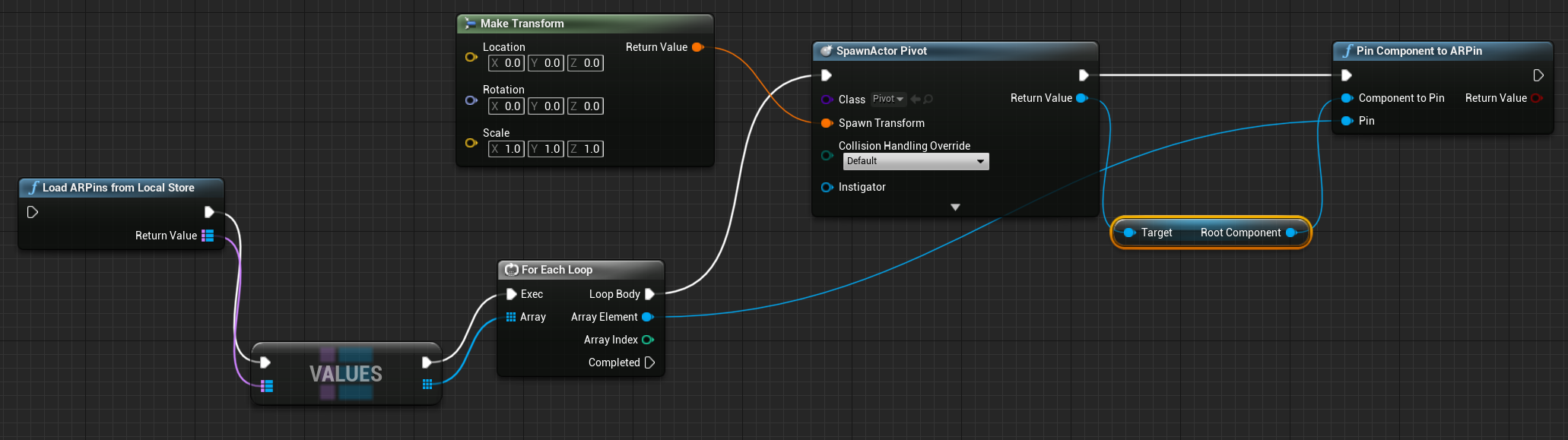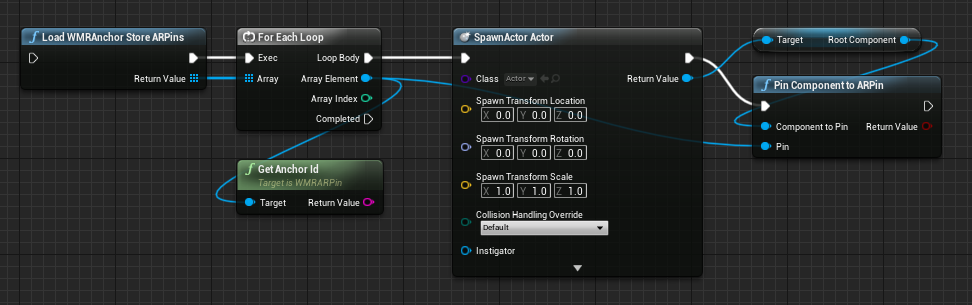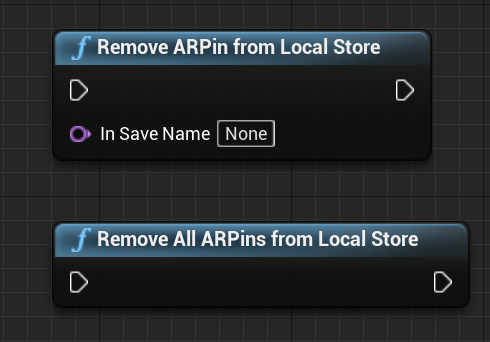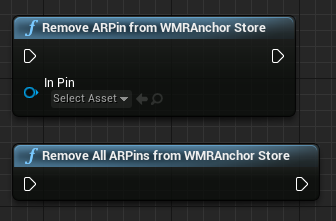Unreal でのローカル空間アンカー
空間アンカーにより、アプリケーション セッション間で現実世界の空間のホログラムが ARPin として保存されます。 HoloLens のアンカー ストアに保存された ARPin は、後のセッションで読み込むことができ、インターネット接続がない場合の理想的なフォールバック オプションになります。
Note
UE 4.25 のアンカー関数は 4.26 では廃止されているので、新しいものに置き換える必要があります。
重要
ローカル アンカーはデバイスに格納されますが、Azure 空間アンカーはクラウドに格納されます。 アンカーを格納するために Azure クラウド サービスを使用することをご検討の場合は、Azure Spatial Anchors を統合する方法について説明したドキュメントを参照してください。 また、ローカル アンカーと Azure のアンカーは、競合することなく同じプロジェクトで使用できます。
前提条件
重要
空間アンカーには Microsoft OpenXR プラグインが必要です。
Unreal マーケットプレ―スまたは GitHub から入手可能な Microsoft OpenXR プラグインを使用する必要があります。
アンカー ストアの確認
アンカーを保存または読み込む前に、アンカー ストアの準備ができているかどうか確認する必要があります。 アンカー ストアの準備が整う前に、いずれかの HoloLens アンカー関数を呼び出すと、失敗します。
アンカーの保存
アプリケーションにコンポーネントがあり、それをワールドに固定する必要がある場合は、次のシーケンスを使用してアンカー ストアに保存できます。
次のように分類されます。
既知の場所でアクターを生成します。
その場所とアクターのクラスに基づく名前を使用して、ARPin を作成します。
アクターを ARPin に追加し、そのピンを HoloLens アンカー ストアに保存します。
- 選択するアンカー名は一意である必要があります。この例では現在のタイムスタンプを使用します。
アンカーがアンカー ストアに正常に保存された場合、HoloLens デバイス ポータルの [System] > [Map manager] > [Anchor Files Saved On Device] でそのアンカーを見ることができます。
アンカーの読み込み
アプリケーションが起動すると、次のブループリントを使用して、コンポーネントをアンカー位置に復元できます。
次のように分類されます。
アンカー ストア内のすべてのアンカーを反復処理します。
ID でアクターを生成します。
そのアクターをアンカー ストアから ARPin にピン留めします。
- アンカーは、保存された位置に基づいてワールドにホログラムを再配置する必要があるため、ID に対してアクターを生成することが重要です。 ここで追加した変換によってアンカーにオフセットが追加されます。
アンカーの保存された名前によって異なるアクターを生成できるように、アンカー ID も照会されます。
アンカーの削除
アンカーの使用が終了したら、 [Remove ARPin from WMRAnchor Store](WMRAnchor ストアから ARPin を削除する) および [Remove All ARPins from WMRAnchor Store](WMRAnchor ストアからすべての ARPin を削除する) コンポーネントを使用して、個々のアンカーまたはアンカー ストア全体を削除することができます。
Note
Spatial Anchors はまだベータ版であるため、最新の情報と機能を確認してください。
次の開発チェックポイント
用意されている Unreal 開発体験に従っている場合、MRTK コア構成要素を探索している段階にいます。 ここから、次の構成要素を続けることができます。
または、Mixed Reality プラットフォームの機能と API に移動します。
いつでも Unreal 開発チェックポイントに戻ることができます。